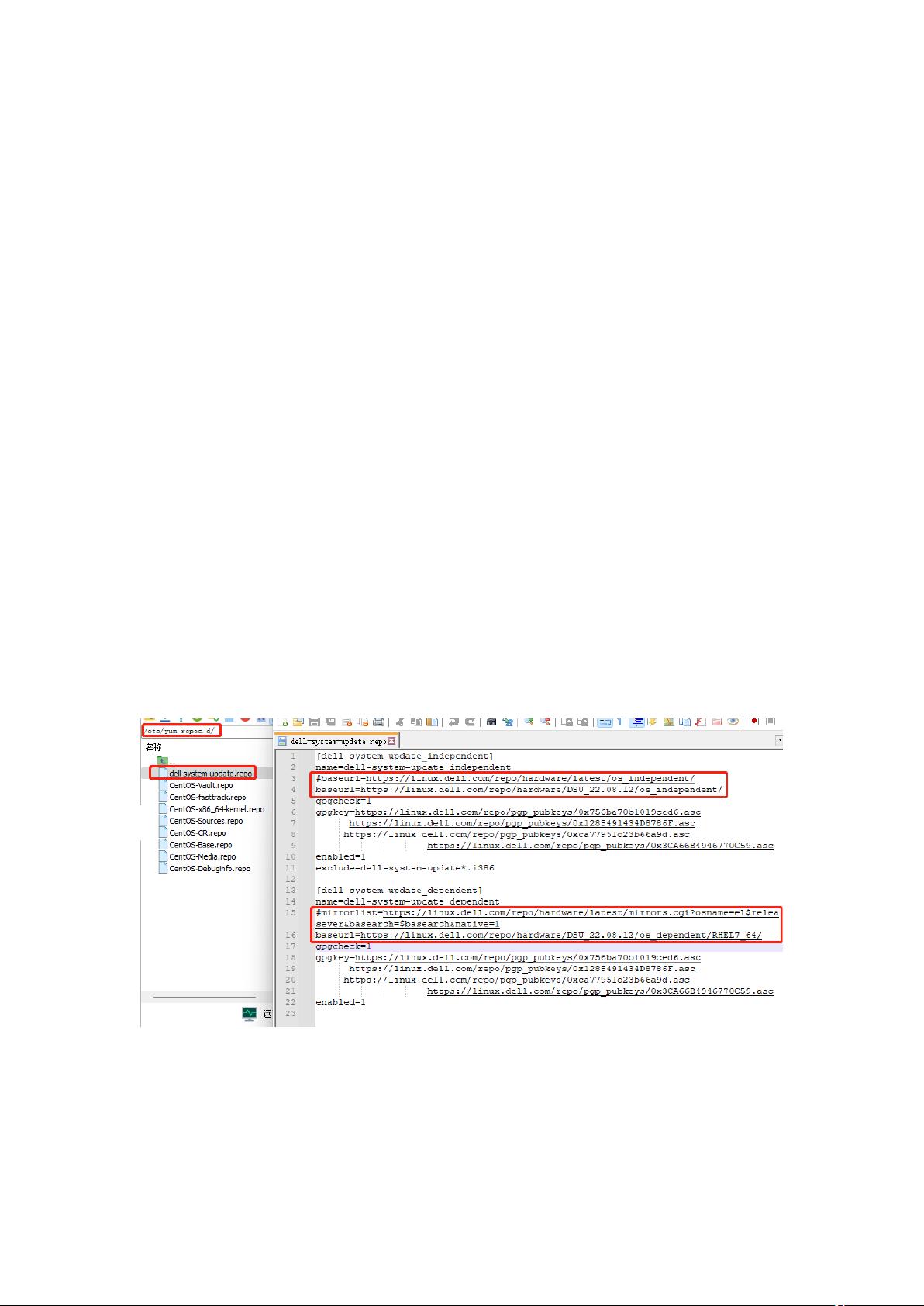CentOS 7.6/7.9 安装DELL OMSA:步骤与解决方案
需积分: 0 145 浏览量
更新于2024-08-04
收藏 699KB DOCX 举报
本文档详细介绍了如何在CentOS 7.6和7.9系统上安装DELL Open Management Suite (OMSA)。首先,为了确保系统的网络连接畅通并避免防火墙和SELinux带来的限制,用户需要关闭firewalld服务,并将其设置为禁止状态:
1. 停止firewalld服务:
```
systemctl stop firewalld.service
systemctl disable firewalld.service
```
2. 关闭SELinux的强制模式:
```
setenforce 0
```
3. 修改SELinux配置文件,将其设置为disabled状态:
```
vi /etc/selinux/config
```
将`SELINUX=enforcing`改为`SELINUX=disabled`。
由于CentOS 7的官方源已被DELL移除,用户需要临时更换源以获取OMSA的安装包。首先,通过以下命令替换源列表:
```sh
wget -q -O - http://linux.dell.com/repo/hardware/latest/bootstrap.cgi | bash
```
然后,编辑`/etc/yum.repos.d/dell-system-update.repo`文件,替换原有URL为DSU 22.08.12版本:
```diff
- baseurl=https://linux.dell.com/repo/hardware/dsu/os_independent/
+ baseurl=https://linux.dell.com/repo/hardware/DSU_22.08.12/os_independent/
- mirrorlist=https://linux.dell.com/repo/hardware/dsu/mirrors.cgi?osname=el$releasever&basearch=$basearch&native=
+ baseurl=https://linux.dell.com/repo/hardware/DSU_22.08.12/os_dependent/RHEL7_64/
```
或者直接将新的repo文件复制到`/etc/yum.repos.d/`目录下。
接下来,用户需要更新yum缓存并安装OMSA相关组件:
```sh
yum makecache
yum install srvadmin-all --enablerepo=base --nogpgcheck
```
在安装过程中可能会遇到错误,比如报错信息要求重启系统后再试,或者清理yum缓存后重新安装。如果遇到软件包冲突,可以通过`yum list tog-pegasus`查看具体版本,然后执行`yum remove`或`yumerasetog-pegasus-libs-2.14.1-8.el7.x`来解决冲突。
本文档提供了详细的步骤指导用户在CentOS 7.6和7.9系统上安装DELL OMSA,包括调整防火墙、SELinux设置,更换yum源,处理安装过程中的问题,以及解决软件包冲突。对于想要在这些系统上管理DELL硬件的管理员来说,这是一个非常实用的指南。
2023-09-05 上传
2020-05-27 上传
点击了解资源详情
2022-08-31 上传
2020-04-24 上传
点击了解资源详情
点击了解资源详情
2023-08-30 上传
wuxuehl
- 粉丝: 0
- 资源: 1
最新资源
- 汇编语言 实验一 广东工业大学
- PID matlab
- jsp在线考试论文规范
- C programming language
- protal主题皮肤开发
- cognos 中文 REPORT STUDIO专业创建用户指南
- 8051单机片教程(大学专用)
- ActionScript 3.0
- 系统分析员备考之UML篇
- YF2410- II 型开发板使用手册
- PureMVC_Implementation_Idioms_and_Best_Practices_cn.pdf
- A Guide to MPEG Fundamentals and Protocol Analysis
- SQL server 2005安装问题汇总
- 开始→运行→输入的命令集锦
- Zend+Framework+入门指南.pdf
- SQL语句的良好编写方法
 已收录资源合集
已收录资源合集